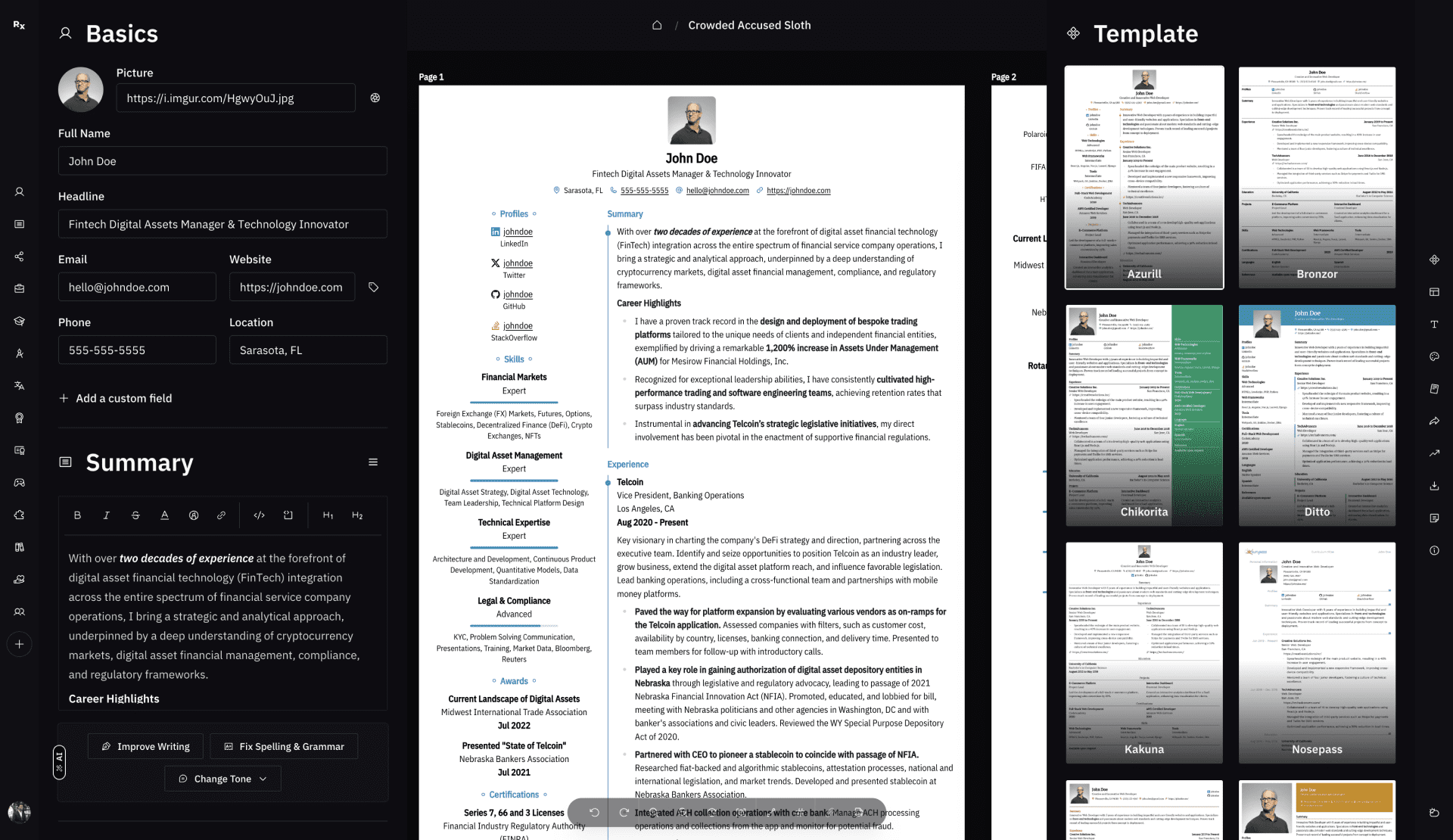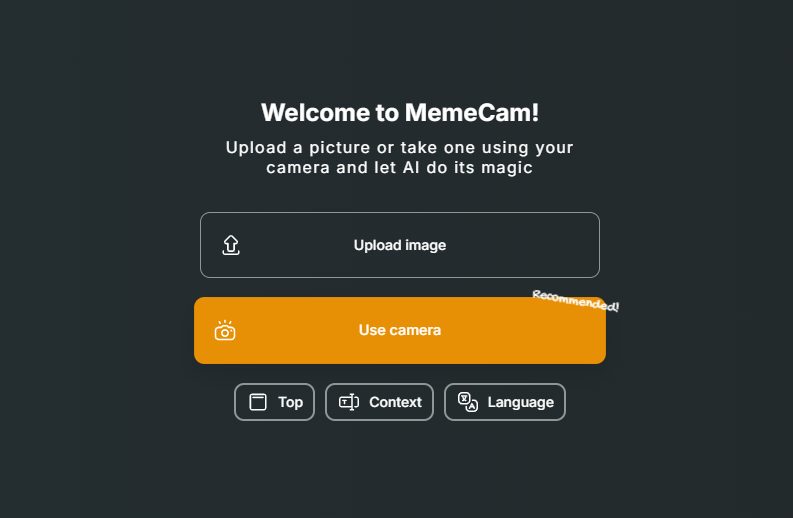Cursor Pro トライアル:初心者向けカーソル・デバイス識別子ジェネレータ、デバイス識別子リセット
はじめに
カーソル Cursor Pro Trial は、Cursor Pro Trial ユーザーのために設計されたデバイス ID リセットツールです。Cursor Pro Trialは、Windows、macOS、Linuxオペレーティングシステムをサポートし、簡単なステップで識別子をリセットし、Cursor Proトライアルバージョンを使用し続けることができます。
安全、簡単、迅速な Cursor Pro 識別子交換ツールを提供します。試用期間中にデバイス識別子をリセットし、Cursor Proの試用期間を延長することができます。関連記事カーソルがマシンコードをリセットし、制限なく無料で使用できるのはなぜか?
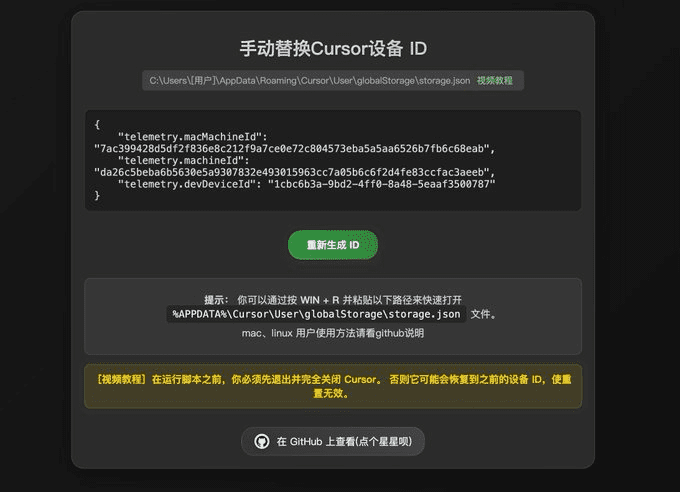
機能一覧
- マーカーコードの交換デバイス識別コードを安全かつ迅速に交換し、試用期間を延長します。
- マルチアカウント対応同じデバイスで複数のトライアルアカウントをサポート。
- オープンソースソースコードを提供する。
- 簡単な操作ユーザーインターフェースはシンプルで、手順も簡単です。
- クロスプラットフォーム対応Windows、macOS、Linuxの複数のオペレーティングシステムプラットフォームに対応。
ヘルプの使用
使用ガイドライン
- ツールを起動すると、現在のデバイスの識別コードに関する情報を表示するシンプルなユーザーインターフェースが表示されます。
- Replace Identifier "ボタンをクリックすると、ツールは自動的に新しい識別子を生成して置き換えます。
- 複数のトライアルアカウントを使用する必要がある場合は、"マルチアカウントサポート "オプションをクリックし、新しいアカウント情報を追加するためのプロンプトに従ってください。
- 操作が成功した旨のメッセージが表示され、新しいデバイス識別番号が更新されます。
ほら
- 使用前にカーソルが完全に閉じていることを確認してください。
- 変更を加える前に、元のコンフィギュレーション・ファイルをバックアップしておくことをお勧めします。
- これがうまくいかない場合は、カーソルがバックグラウンドでまだ実行されていることを確認してください。
詳しい操作手順
- カーソルアカウントからのログアウトまず、Cursorのログインからログアウトし、すべてのバックグラウンドプロセスを含むCursorアプリケーションを完全にシャットダウンしてください。
- ツールページを開くCursor Pro Trialツールのページにアクセスし、ページ上の "Regenerate ID "ボタンをクリックすると、ツールは自動的に新しいデバイス識別子を生成します。
- 設定ファイルを見つけて開く::
- WindowsユーザーWin + Rキーで「ファイル名を指定して実行」ダイアログボックスを開き、次のように入力します。
%APPDATA%\Cursor\User\globalStorage\storage.jsonをクリックし、OKをクリックして設定ファイルを開きます。 - macOSユーザーファインダーで コマンド + Shift + G, ペースト
~/Library/Application Support/Cursor/User/globalStorage/storage.jsonをクリックし、Goをクリックして設定ファイルを開く。 - Linuxユーザーターミナルでnanoやvimなどのエディターを使って開く。
~/.config/Cursor/User/globalStorage/storage.jsonドキュメンテーション
- WindowsユーザーWin + Rキーで「ファイル名を指定して実行」ダイアログボックスを開き、次のように入力します。
- 交換用識別子ツールによって生成された3つの識別子(telemetry.macMachineId、telemetry.machineId、telemetry.devDeviceId)をコピーし、コンフィギュレーションファイルの対応する場所に置き換える。
- 設定ファイルを保存して閉じる変更した設定ファイルを保存し、エディタを閉じます。
- カーソルの再起動とログインCursor アプリケーションを再起動し、自分のアカウントでログインして、Cursor Pro のトライアルアカウントが正しく動作していることを確認してください。
責任を否定または制限する声明
この用具は調査および研究の目的だけのためです。Cursorは良いエディタです、条件が許せば、サポートを買ってください。
© 著作権表示
記事の著作権 AIシェアリングサークル 無断転載はご遠慮ください。
関連記事

コメントはありません